Metrics Manager mengumpulkan dan melaporkan semua metrik yang terkait dengan Ruang kerja blok. Panduan ini menjelaskan arti dari setiap kumpulan metrik yang ditampilkan dari Metrics Manager. Untuk mengetahui informasi selengkapnya tentang Metrics Manager Anda juga dapat menonton Pembahasan Mendalam Metrik 2021.
Metrik
Metrik Toolbox
workspace.getMetricsManager().getToolboxMetrics();
Metrik toolbox terdiri dari height, width, dan position dari
kotak peralatan kategori. Ini tidak termasuk informasi {i>flyout<i} yang
yang dilampirkan ke {i>toolbox<i}.
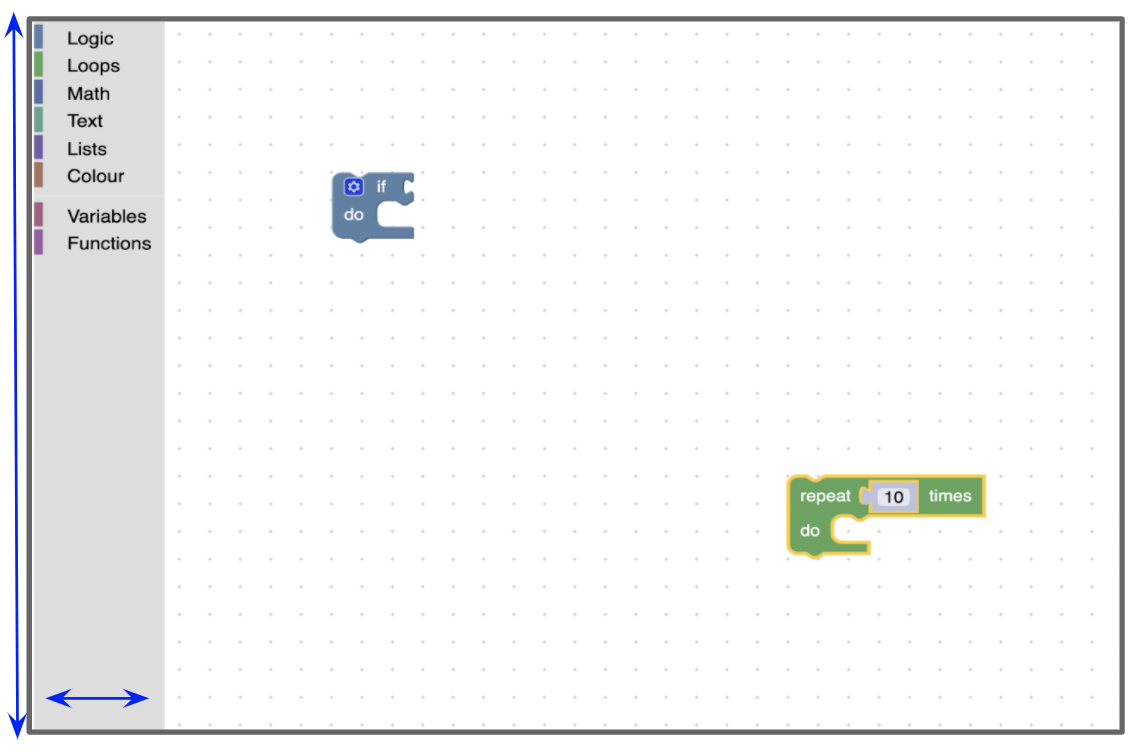
position toolbox adalah jenis Blockly.utils.toolbox.Position.
Metrik Flyout
workspace.getMetricsManager().getFlyoutMetrics();
Metrik flyout terdiri dari height, width, dan position dari
{i>flyout toolbox<i}. Penting untuk dicatat, bahwa ini
bukan {i>flyout<i} yang
yang disertakan dalam
kategori {i>toolbox<i}. Ini hanya berkaitan dengan
kotak peralatan {i>flyout<i} karena
yang ditampilkan di foto di bawah ini.
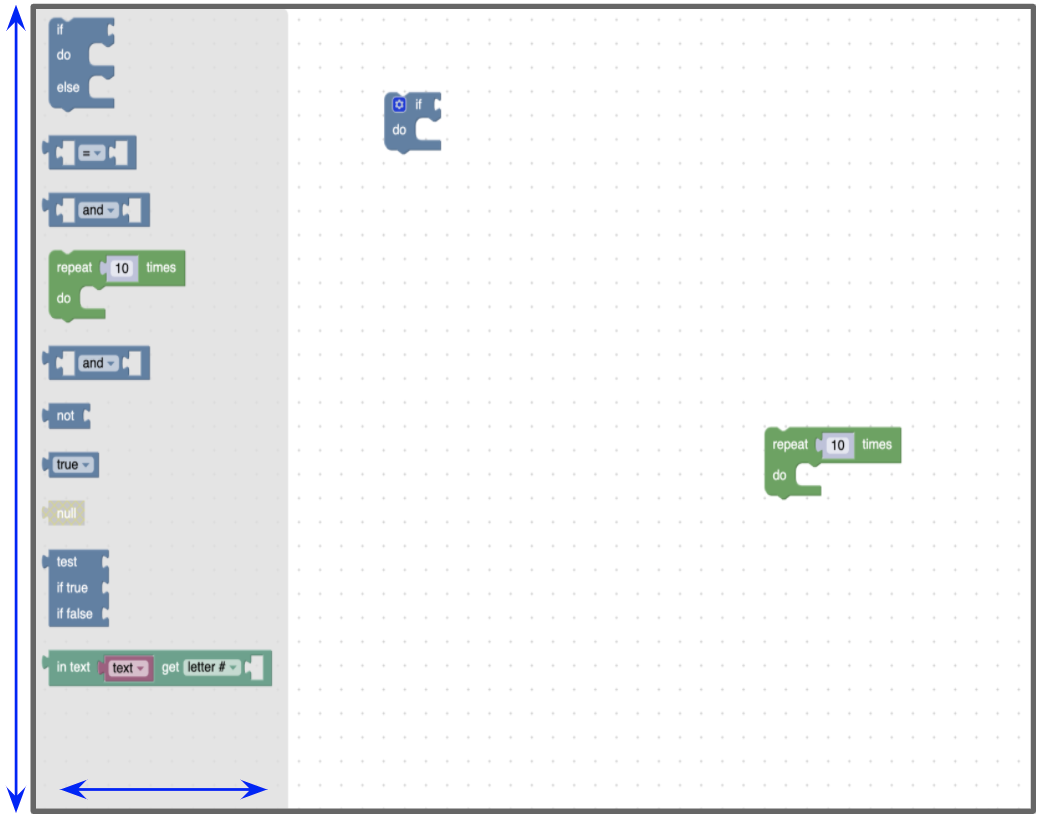
position flyout adalah jenis Blockly.utils.toolbox.Position.
Metrik SVG
workspace.getMetricsManager().getSvgMetrics();
Metrik SVG terdiri dari width dan height dari induk ruang kerja
SVG. Untuk ruang kerja utama, ini adalah SVG dengan class blocklySvg. Ini
SVG mencakup ruang kerja yang terlihat serta toolbox.
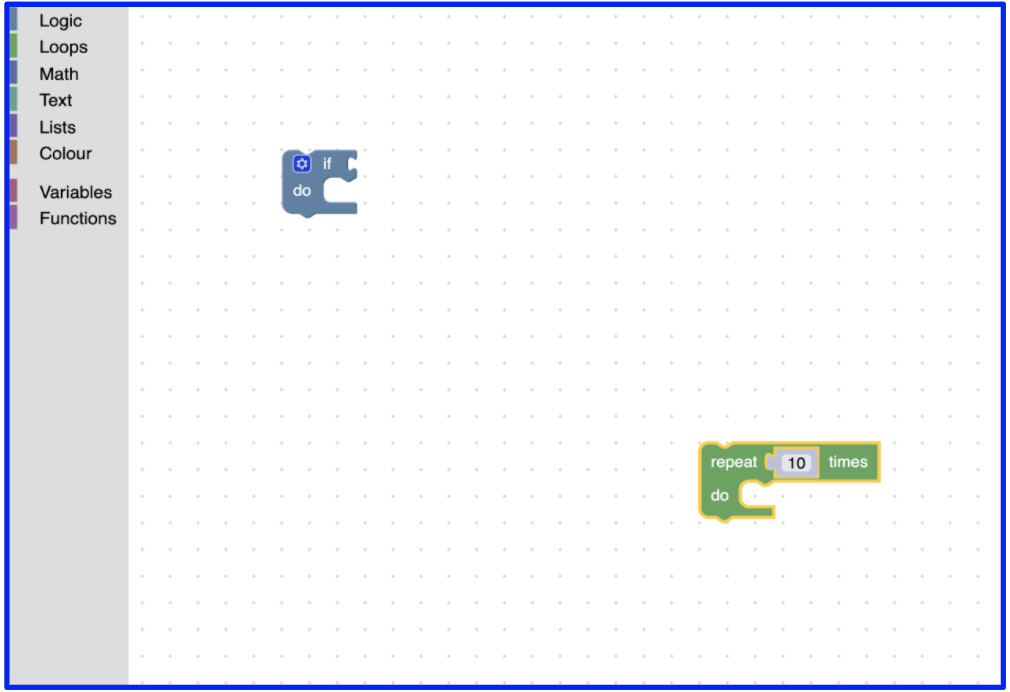
Melihat Metrik
workspace.getMetricsManager().getViewMetrics(opt_getWorkspaceCoordinates);
Metrik tampilan terdiri dari height, width, top, dan left dari
area pandang. Area tampilan adalah bagian dari ruang kerja yang terlihat. Ini
tidak termasuk salah satu jenis toolbox.
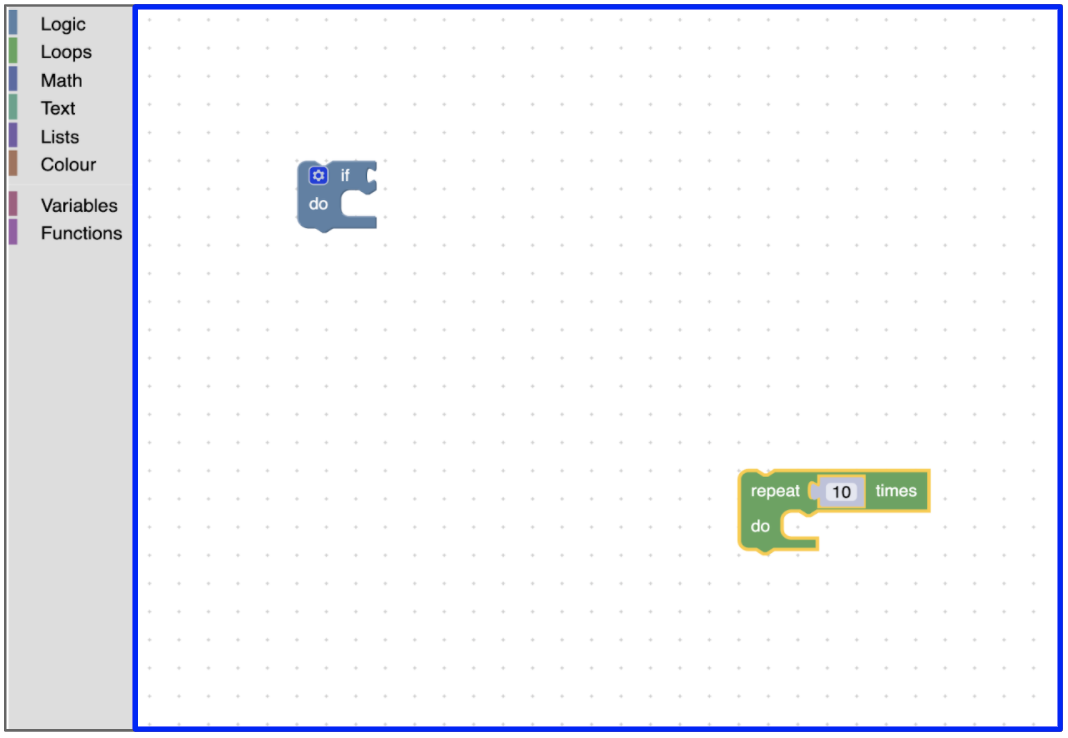
Kiri atas berhubungan dengan asal ruang kerja. Saat kita menarik di sekitar ruang kerja, posisi atas dan kiri area pandang diperbarui.
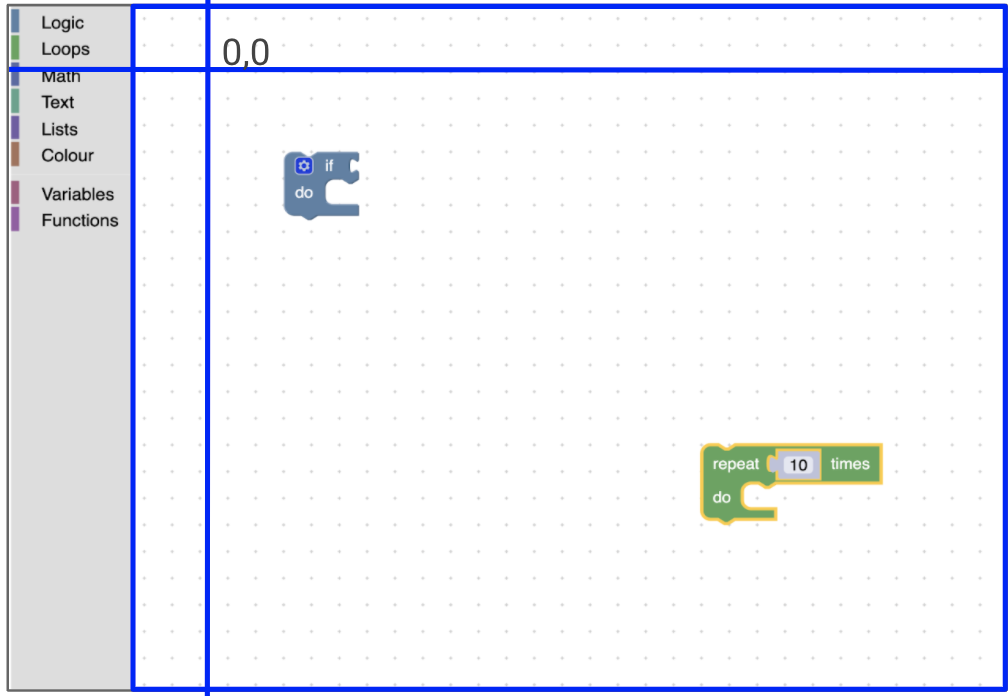
Metrik Absolut
workspace.getMetricsManager().getAbsoluteMetrics();
Metrik absolut terdiri dari offset top dan left dari area tampilan
dari SVG pareng. Tergantung pada posisi {i>toolbox<i} pada
{i>workspace<i}, biasanya adalah lebar
atau tinggi {i>toolbox<i}.
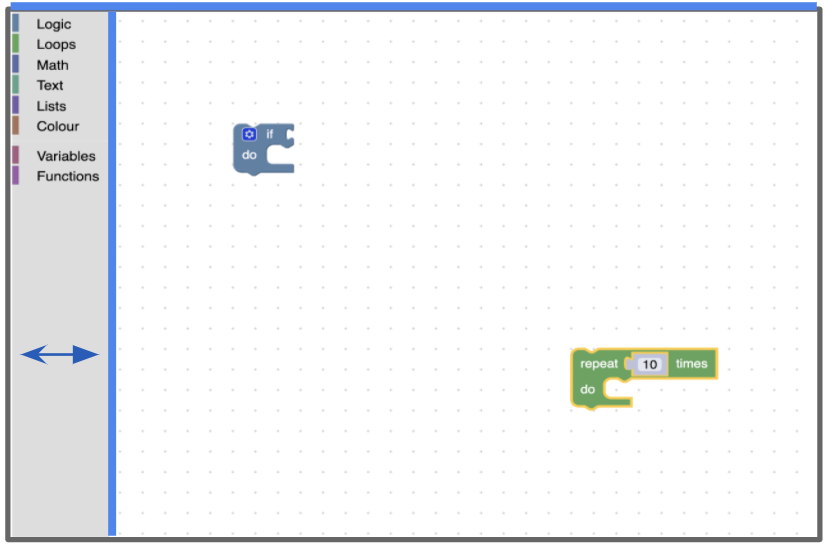
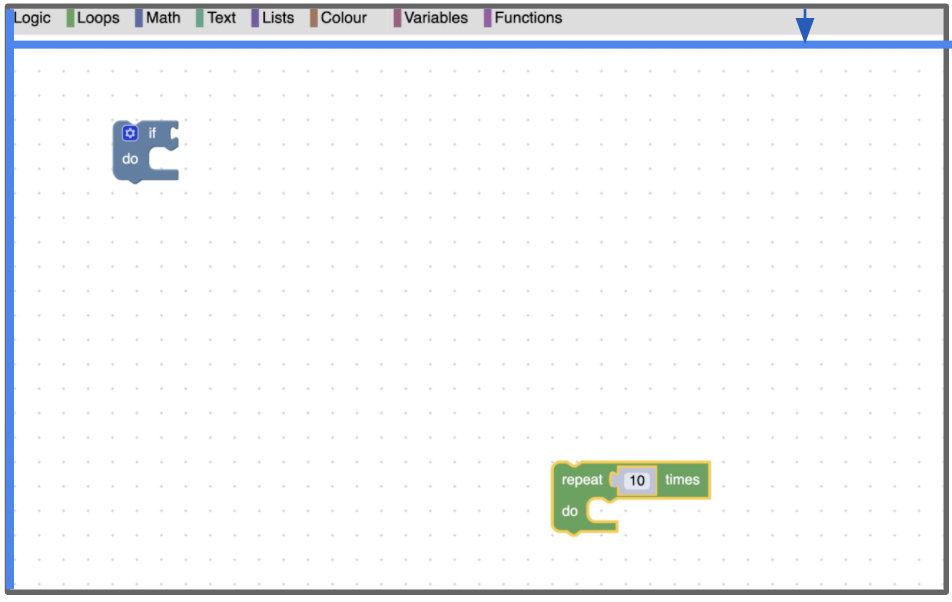
Metrik Konten
workspace.getMetricsManager().getContentMetrics(opt_getWorkspaceCoordinates);
Metrik konten terdiri dari height, width, top, dan left
kotak pembatas di sekitar blok atau komentar ruang kerja.
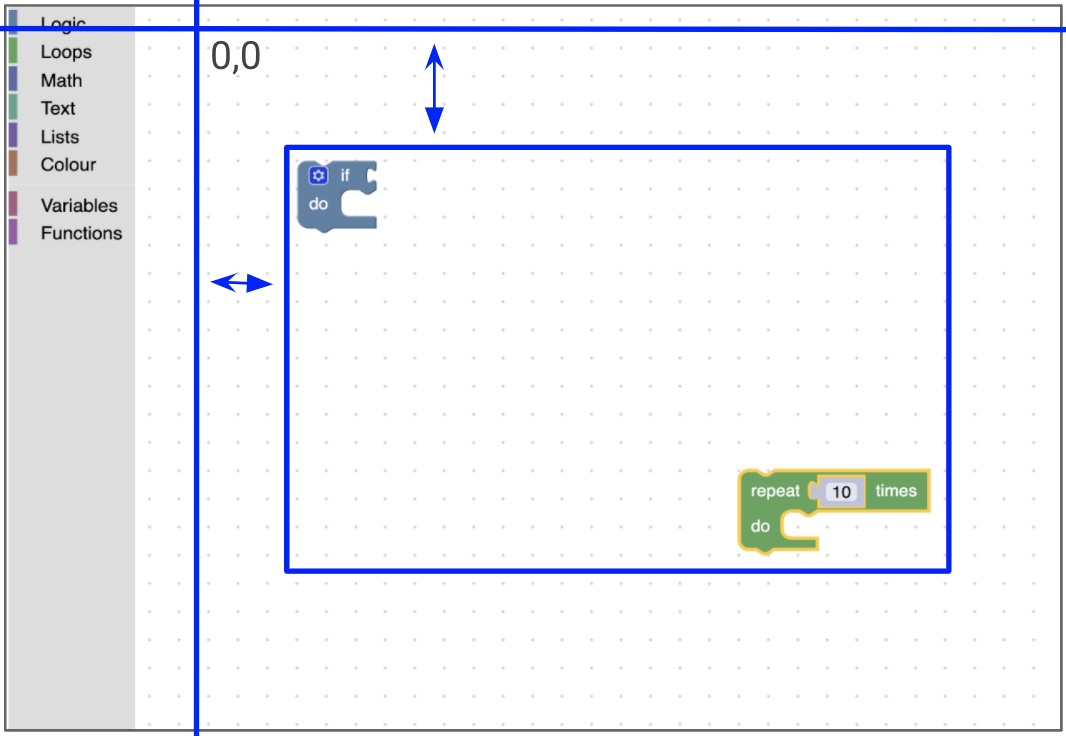
Metrik Scroll
workspace.getMetricsManager().getScrollMetrics(opt_getWorkspaceCoordinates);
Metrik scroll terdiri dari height, width, top, dan left dari
area yang dapat di-scroll. Untuk ruang kerja yang dapat dipindahkan, area yang dapat di-scroll adalah konten
dan beberapa padding.
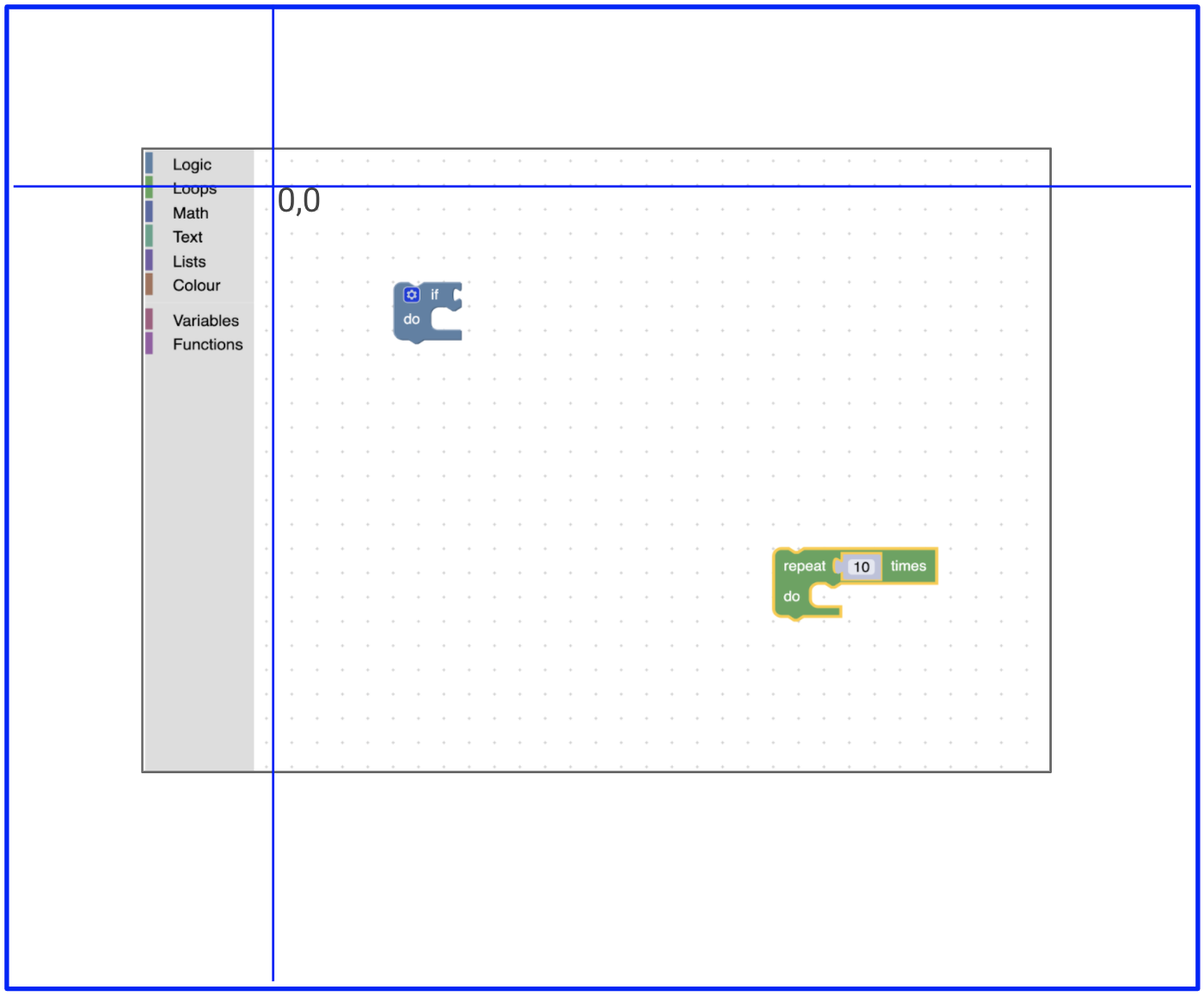
Sistem Koordinat
Secara default, semua metrik yang dihitung oleh Metrics Manager ditampilkan sebagai piksel
pada koordinat tertentu. Jika memungkinkan, ada opsi untuk mendapatkan metrik tertentu dalam
koordinat ruang kerja dengan meneruskan true ke metode metrik. Misalnya, metricsManager.getViewMetrics(true).
workspaceCoordinate = pixelCoordinates / workspace.scale
Koordinat ruang kerja umumnya digunakan untuk item yang berada di ruang kerja, seperti blok dan komentar ruang kerja. Koordinat Workspace tidak berubah saat pengguna memperbesar dan memperkecil.
Mengganti Metrik
Developer yang ingin menyediakan metrik mereka sendiri untuk ruang kerja
dapat mendaftarkan objek pengelola metrik pengganti yang menerapkan
IMetricsManager terhubung atau memperluas Blockly.MetricsManager.
Contohnya dapat ditemukan di plugin Continuous Toolbox atau di plugin Tetap Edge.

